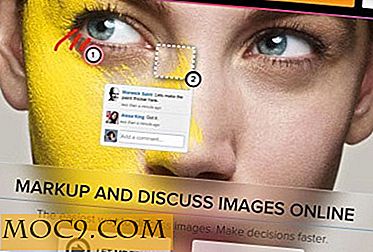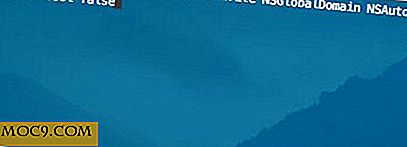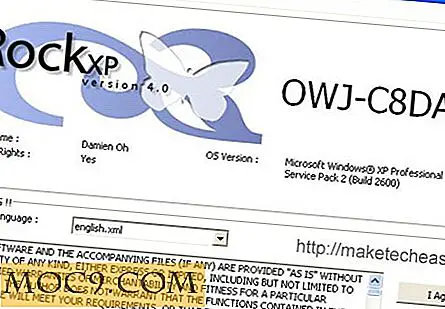Top 4 Markdown-Editoren für Google Drive
Markdown ist eine gute Möglichkeit, sauber formatierten Text online zu schreiben. Es funktioniert jedoch nicht immer gut mit Webdiensten wie Google Drive. Hier sind drei Editoren und ein Skript, mit denen Sie Ihre Google Drive / Markdown-Beziehung verbessern können.
1. StackEdit

Wenn Sie einen leistungsfähigen Markdown-Editor benötigen, der sauber mit Google Drive verbunden ist, ist StackEdit eine hervorragende Wahl. Es ist ein voll funktionsfähiges WYSIWYG-Editor, der in Ihrem Browser lebt. Es unterstützt Markdown Extra, auch bekannt als GitHub Markdown, was eine breitere Palette von Formatierungsoptionen wie Vanilla Markdown ermöglicht. Es enthält auch Syntax-Highlighting durch Highlight.js mit Unterstützung für 172 Programmiersprachen. Mathematische Benutzer können mathematische LaTeX-Ausdrücke mithilfe von MathJax abrufen.
Sie können Markdown-Dokumente mit Google Drive aus Stack Edit für die Sicherung synchronisieren oder sie als vollständig formatierte Dateien in Google Docs exportieren. Diese exportierten Dateien können dann wie native Dateien in Google Docs weiter bearbeitet und freigegeben werden. So können Sie mit dem Schreiben in Markdown beginnen, aber vollständig formatierte Dateien freigeben. Der Export ist leider ein einseitiger Prozess. Änderungen, die Sie in Google Text & Tabellen vornehmen, werden nicht in Ihre Markdown-Datei zurückportiert.
StackEdit unterstützt auch den Export nach Dropbox, GitHub, Gist, Blogger und Tumblr sowie benutzerdefinierte Exportvorlagen für attraktive HTML-Layouts. Dateien werden während des Schreibens im Speicher Ihres lokalen Browsers gespeichert. Jedes Mal, wenn Sie die App öffnen oder die Website besuchen, werden Sie von der zuletzt bearbeiteten Datei begrüßt. Dieser Speicher wird natürlich nicht zwischen den Browsern synchronisiert, daher müssen Sie Google Drive dafür verwenden.
Sie können StackEdit in Ihrem Browser verwenden oder die Google Chrome App herunterladen.
2. Dillinger.io

Dillinger ist ein weiterer WYSIWYG Markdown-Editor online verfügbar. Wie StackEdit, lebt es in Ihrem Browser und speichert Dokumente in Ihrem lokalen Cache. Dillingers Standardthema ist attraktiver als StackEdit, und die Benutzeroberfläche fühlt sich besser an. Es fehlen jedoch einige der vielen Funktionen, die StackEdit anbietet, was ein wenig enttäuschend ist.
Die Anwendung kann Dateien mit Google Drive synchronisieren, obwohl sie nicht wie StackEdit in Google Docs exportiert werden kann. Dillinger bietet auch keine Unterstützung für Tastaturkürzel, was ein großes Manko ist. Dies bedeutet, dass Sie zum Hinzufügen von Links die entsprechende Markdown-Syntax für Links eingeben müssen. Dies ist keine Herausforderung, aber es ist viel weniger bequem als eine Verknüpfung verwenden, um den markierten Text automatisch in eine URL umzuwandeln. Der Entwickler arbeitet jedoch aktiv an neuen Funktionen und kann diese fehlenden Optionen in Zukunft hinzufügen.
Dillinger ermöglicht es Ihnen, direktes und formatiertes HTML neben Markdown und PDFs zu exportieren, und Sie können neben Google Drive auch Dateien in Dropbox, Medium, GitHub und OneDrive speichern.
3. Schreibbox

Writebox ist ein ultra-einfacher Markdown-Editor, der sich als ablenkungsfreier Texteditor positioniert, der Ihnen dabei hilft, Ihre Arbeit zu erledigen. Es enthält keine der hilfreichen Dienstprogramme von StackEdit oder Dillinger. Wenn Sie jedoch einen ultrareinen Schreibbereich bevorzugen, mag Ihnen der minimalistische Ansatz von Writebox gefallen. Writebox kann Dateien mit Google Drive oder Dropbox synchronisieren, aber die App unterstützt keine Art von Markdown-Konvertierung für Google Text & Tabellen, daher werden Sie nur einfache Textdateien betrachten. Wie die obigen Optionen werden auch Dateien in Ihrem lokalen Browser-Cache gespeichert, sodass Sie auch von Ihrer Festplatte aus darauf zugreifen können.
4. gdocs2md

Was ist, wenn Sie von Google Drive zu Markdown wechseln und nicht umgekehrt? Sie können gdocs2md verwenden, ein Open-Source-Skript für Google Docs, das Dateien aus dem Google Docs-Format in Markdown konvertiert. Schauen Sie sich das Repository auf GitHub an, um loszulegen.
Leider ist das Skript nicht so einfach zu bedienen wie das Öffnen einer App. Für jedes Dokument, das Sie konvertieren möchten, müssen Sie ein neues Skript für dieses Dokument hinzufügen und ausführen. Das konvertierte Markdown-Dokument wird dann per E-Mail an die E-Mail-Adresse gesendet, die mit Ihrem Google Drive-Konto verknüpft ist.
Obwohl es ein wenig kompliziert ist, funktioniert das Tool gut. Dies ist besonders hilfreich, wenn Sie zwischen dem Google Docs-Format und Markdown hin- und herwechseln möchten. Sie müssen sorgfältig darauf achten, Google-Dokumente zu schreiben, die sauber in Markdown exportieren, indem Sie die integrierten Überschriften- und Absatzstile anstelle des Inline-Stylings verwenden, aber das ist eigentlich eine einfachere Möglichkeit, für die meisten Leute zu schreiben.
Fazit
Wenn Sie Markdown schreiben und in Google Text & Tabellen exportieren möchten, ist StackEdit eine ausgezeichnete Wahl. Wenn Sie in die entgegengesetzte Richtung gehen möchten, konvertiert gdocs2md Ihre Google Docs in Markdown-Dateien.